调整一下电脑分辨率的方法 电脑分辨率怎么调最佳
更新时间:2023-04-17 09:44:29作者:xiaoliu
正常情况下,电脑分辨率都是设置好的,一般分辨率清晰度高对眼睛也比较好,对于长时间面对电脑的用户来说,调节一个合适的分辨率是很重要的,因此现在给大家分享一招调整电脑分辨率的方法,感兴趣的可以来试试。
详细步骤如下:
1、首先要打开电脑的开始菜单--控制面板。
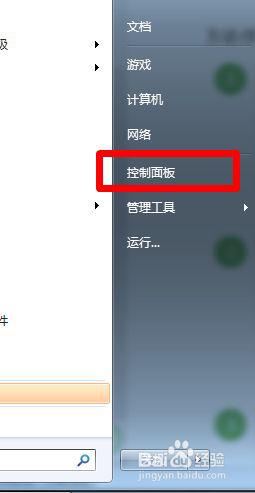
2、选择之后我们继续点击“外观和个性化”。单击即可。
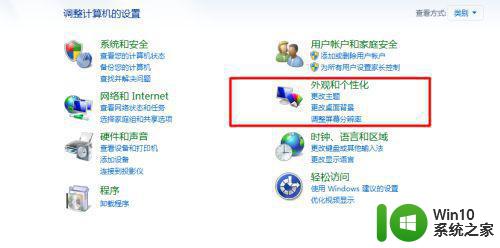
3、然后我们找到选项功能中的“调整分辨率”。
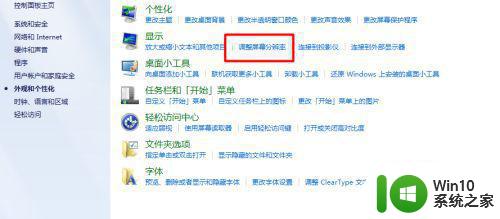
4、最后我们需要对自己的电脑进行识别和选择电脑分辨率,与此同时我们需要对电脑的分辨率检测,检测成功之后我们选择所需要的分辨率参数,点击确定就可以成功设置。
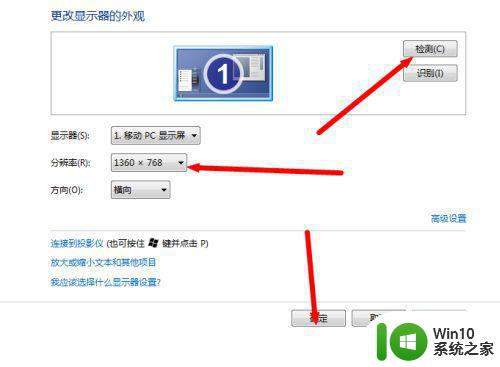
让电脑屏幕拥有一个合适分辨率很重要,要是不清楚怎么调节分辨率,大家一起阅读教程来设置。
调整一下电脑分辨率的方法 电脑分辨率怎么调最佳相关教程
- 最舒服的电脑分辨率设置方法 电脑分辨率怎么调最佳
- 如何调节电脑分辨率 电脑的分辨率怎么调整
- 新电脑怎么调分辨率 电脑分辨率怎么调整
- win8.1电脑修改分辨率的方法 win8.1电脑如何调整屏幕分辨率
- 王者荣耀分辨率的调整方法 王者荣耀分辨率怎么调最好
- 屏幕显示分辨率怎么调 怎么样调整电脑分辨率到最佳状态
- wegame电脑版怎么设置分辨率 wegame电脑版如何调整分辨率
- 电脑显示器的分辨率多少合适 如何调整电脑屏幕分辨率
- xp电脑更改分辨率的方法 Windows XP如何调整屏幕分辨率
- windowsxp电脑分辨率不调整不了怎么解决 Windows XP电脑分辨率调整不了解决方法
- 电脑调节分辨率的步骤 台式机怎么调分辨率
- 虚拟机上分辨率比电脑分辨率小怎么办 虚拟机分辨率调整方法
- U盘装机提示Error 15:File Not Found怎么解决 U盘装机Error 15怎么解决
- 无线网络手机能连上电脑连不上怎么办 无线网络手机连接电脑失败怎么解决
- 酷我音乐电脑版怎么取消边听歌变缓存 酷我音乐电脑版取消边听歌功能步骤
- 设置电脑ip提示出现了一个意外怎么解决 电脑IP设置出现意外怎么办
电脑教程推荐
- 1 w8系统运行程序提示msg:xxxx.exe–无法找到入口的解决方法 w8系统无法找到入口程序解决方法
- 2 雷电模拟器游戏中心打不开一直加载中怎么解决 雷电模拟器游戏中心无法打开怎么办
- 3 如何使用disk genius调整分区大小c盘 Disk Genius如何调整C盘分区大小
- 4 清除xp系统操作记录保护隐私安全的方法 如何清除Windows XP系统中的操作记录以保护隐私安全
- 5 u盘需要提供管理员权限才能复制到文件夹怎么办 u盘复制文件夹需要管理员权限
- 6 华硕P8H61-M PLUS主板bios设置u盘启动的步骤图解 华硕P8H61-M PLUS主板bios设置u盘启动方法步骤图解
- 7 无法打开这个应用请与你的系统管理员联系怎么办 应用打不开怎么处理
- 8 华擎主板设置bios的方法 华擎主板bios设置教程
- 9 笔记本无法正常启动您的电脑oxc0000001修复方法 笔记本电脑启动错误oxc0000001解决方法
- 10 U盘盘符不显示时打开U盘的技巧 U盘插入电脑后没反应怎么办
win10系统推荐
- 1 雨林木风ghost win10 64位简化游戏版v2023.04
- 2 电脑公司ghost win10 64位安全免激活版v2023.04
- 3 系统之家ghost win10 32位经典装机版下载v2023.04
- 4 宏碁笔记本ghost win10 64位官方免激活版v2023.04
- 5 雨林木风ghost win10 64位镜像快速版v2023.04
- 6 深度技术ghost win10 64位旗舰免激活版v2023.03
- 7 系统之家ghost win10 64位稳定正式版v2023.03
- 8 深度技术ghost win10 64位专业破解版v2023.03
- 9 电脑公司win10官方免激活版64位v2023.03
- 10 电脑公司ghost win10 64位正式优化版v2023.03